LeanCloud算是一個簡單易用的雲伺服器,其中包含了強大的資料庫支持,我們只需要將此伺服器應用到本地的代碼即可實現後臺的存儲與交互。 那麼,如何簡單實現本地代碼和LeanCloud伺服器的交互呢?下麵我們詳細解釋: 首先,開發環境:Android Studio 1.5(下麵簡稱AS) 第一步:使 ...
LeanCloud算是一個簡單易用的雲伺服器,其中包含了強大的資料庫支持,我們只需要將此伺服器應用到本地的代碼即可實現後臺的存儲與交互。
那麼,如何簡單實現本地代碼和LeanCloud伺服器的交互呢?下麵我們詳細解釋:
首先,開發環境:Android Studio 1.5(下麵簡稱AS)
第一步:使用AS創建一個工程,步驟如下,

然後一路狂點next,最後點finish,即完成創建
第二步:百度搜索進入LeanCloud官網,進行註冊登錄(我這裡就直接登錄進去了),界面如下

第三步:在伺服器端創建應用,點擊創建應用,“雲資料庫”是我命名的應用名稱(註意,這裡的名稱可以隨便寫,與本地代碼的應用名稱沒有關係)

點擊創建,出現如下界面,這樣你已經成功在伺服器端創建了一個應用

現在我們點存儲,可以看到初始創建的資料庫,內容是空的
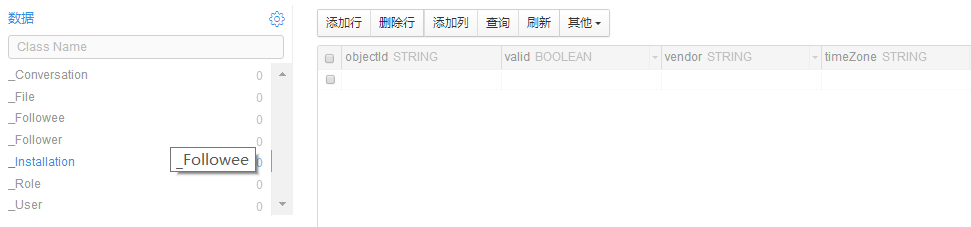
這個應用是獨一無二的,因為此時此刻已經給其匹配了特定的App ID 和App Key,用來專門標識應用,我們可以點擊上圖中右上角的設置進入應用Key,如下圖
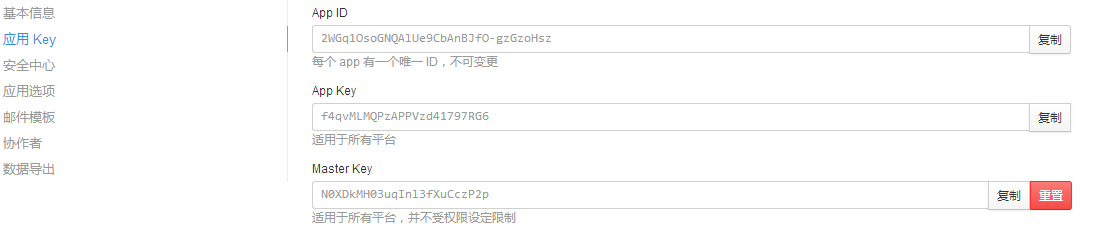
第四步:下載封裝好的sdk
在頁面的右下角點擊SDK下載進入界面

由於我們只進行簡單的伺服器連接使用,所以只需要基礎模塊,直接點擊下載即可。
第四步:解壓下載的壓縮包文件(特別註意一定要解壓,因為包裡面還是包),解壓之後得到以下5個jar包

將他們複製粘貼到AS項目的libs目錄下,如圖

現在導入的包下的文件沒有顯示,表明還沒有應用到我們的程式當中,這時我們點擊AS中菜單欄的編譯按鈕

我們會看到這時包中的文件夾全部顯示,導入成功

這時我們需要在AndroidManifest.xml中添加一些聯網請求的許可權
<uses-permission android:name="android.permission.INTERNET" />
<uses-permission android:name="android.permission.ACCESS_NETWORK_STATE" />
第五步:在 Application 的onCreate方法調用AVOSCloud.initialize來設置您應用的 Application ID 和 Key:
這時為了方便交互,我們專門創建一個包app,包下創建一個類MyApplication繼承Application來處理代碼,如圖:

在AndroidManifest.xml文件中註冊這個類

在MyApplication的onCreate()方法中加入一行代碼,
AVOSCloud.initialize(this,"2WGq1OsoGNQAlUe9CbAnBJfO-gzGzoHsz","f4qvMLMQPzAPPVzd41797RG6");
用來設置應用的 ID 和 Key,這樣本地應用就實現了與後臺雲資料庫一對一的交互。如下圖

其中2WGq1OsoGNQAlUe9CbAnBJfO-gzGzoHsz是我們之前打開過的APP ID
f4qvMLMQPzAPPVzd41797RG6是之前打開過的App Key。這兩個我們複製粘貼到這裡就可以了
第六步:測試真實交互
在MainActivity的onCreate()方法中加入以下代碼(註意name位置只能為英文)
AVObject testObject = new AVObject("testObject");//後臺創建一個表名為testObject
testObject.put("name","王八");//向表中添加一列,列名為name
testObject.saveInBackground();//在後臺進行保存

點擊運行項目後,報錯如下:

這個錯誤的大意是:兩個jar包中META-INF文件內容重覆
這時我們在build.gradle文件中加入幾行代碼,表示忽略該文件
packagingOptions{
exclude 'META-INF/LICENSE.txt'
exclude 'META-INF/NOTICE.txt'
}
如圖位置

再次點擊運行,這時我們發現項目完好地運行了起來。
第七步:查看後臺資料庫的變化

我們可以看到後臺自動創建了一個名為testObject的表,然後添加了一行數據,添加了一列name項,這時我們就完成了交互的所有操作



